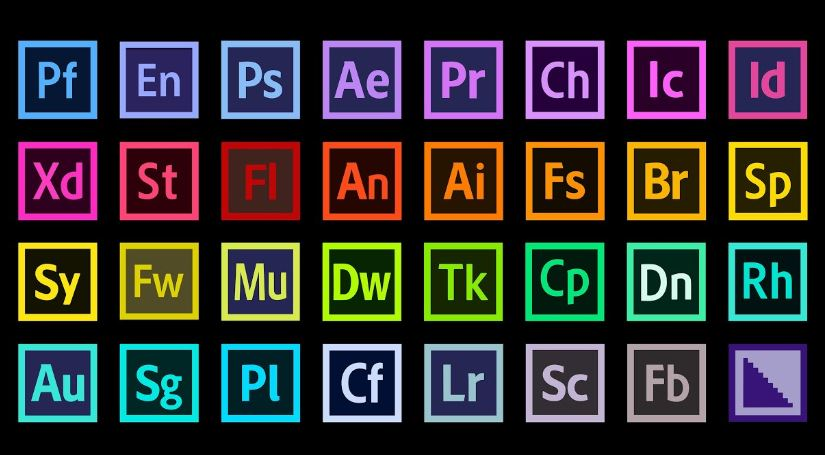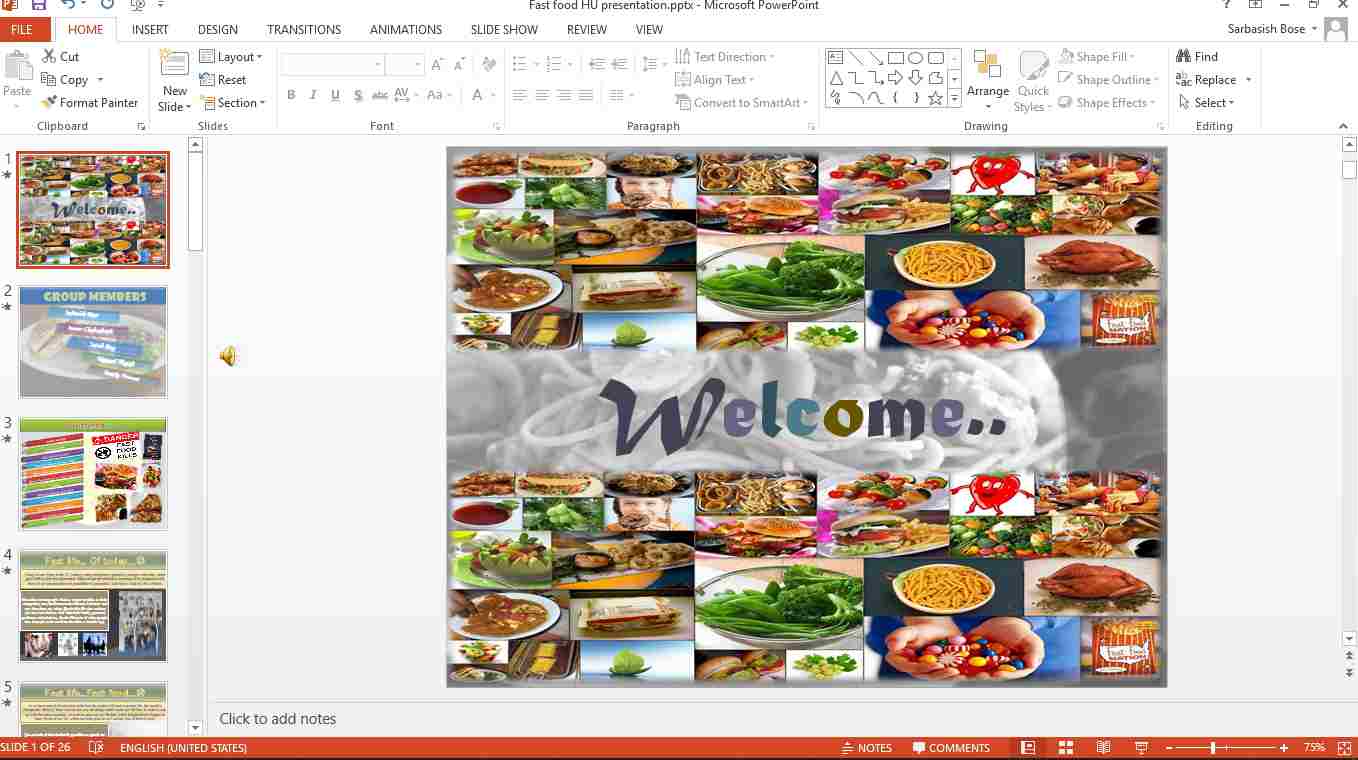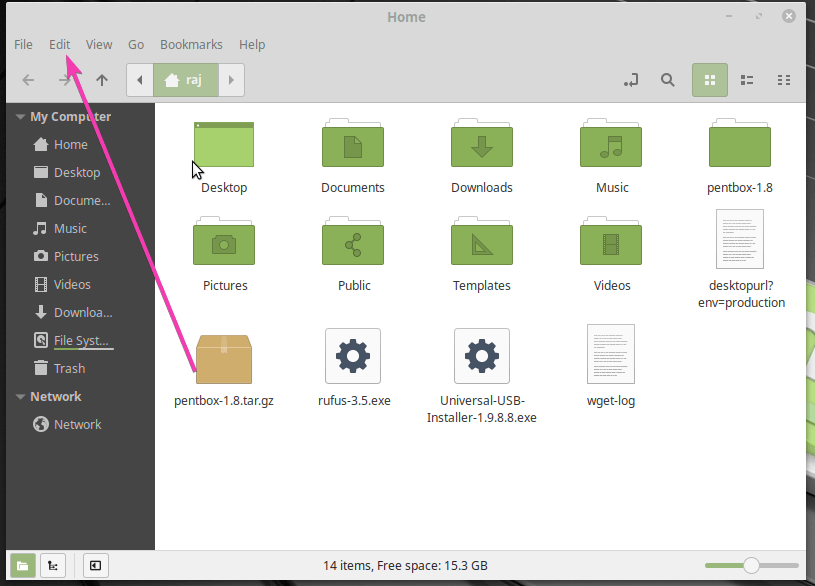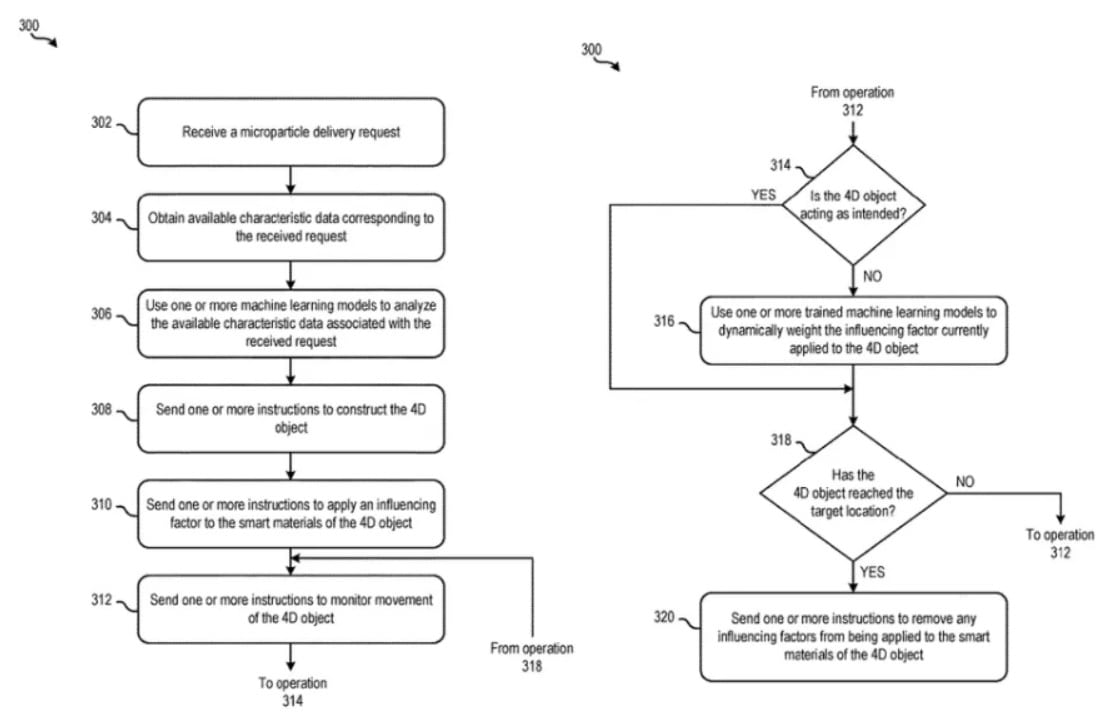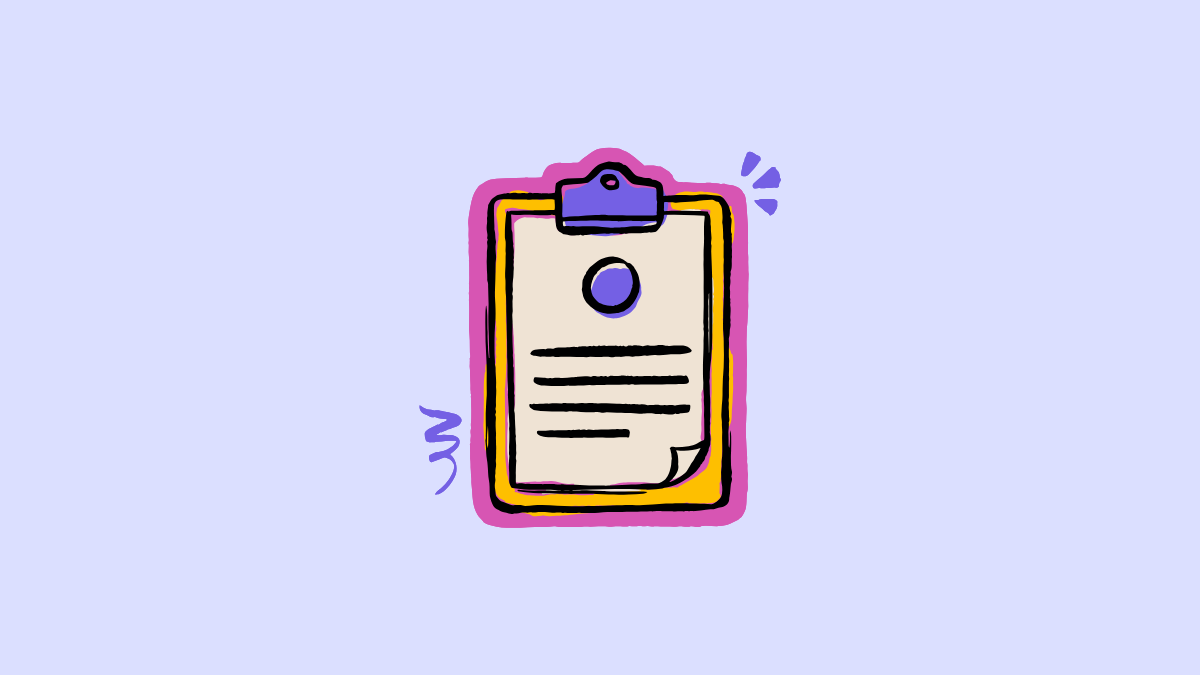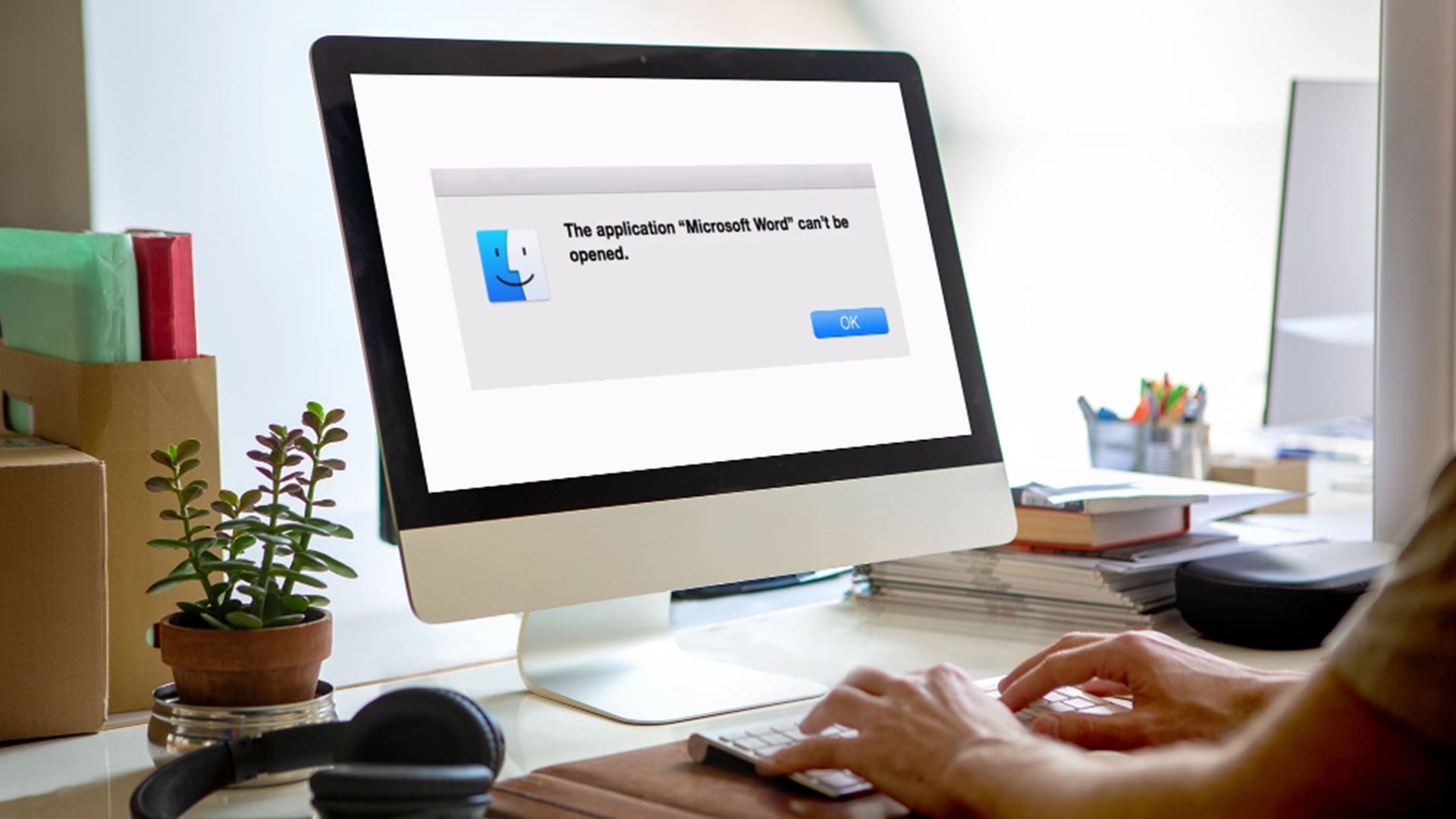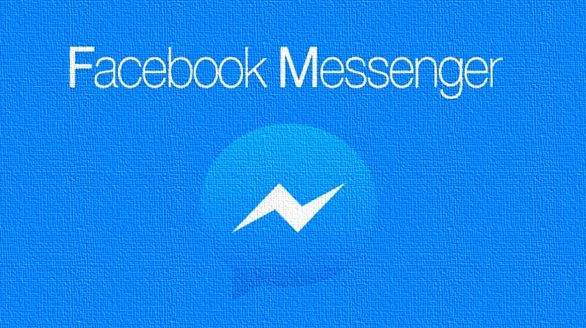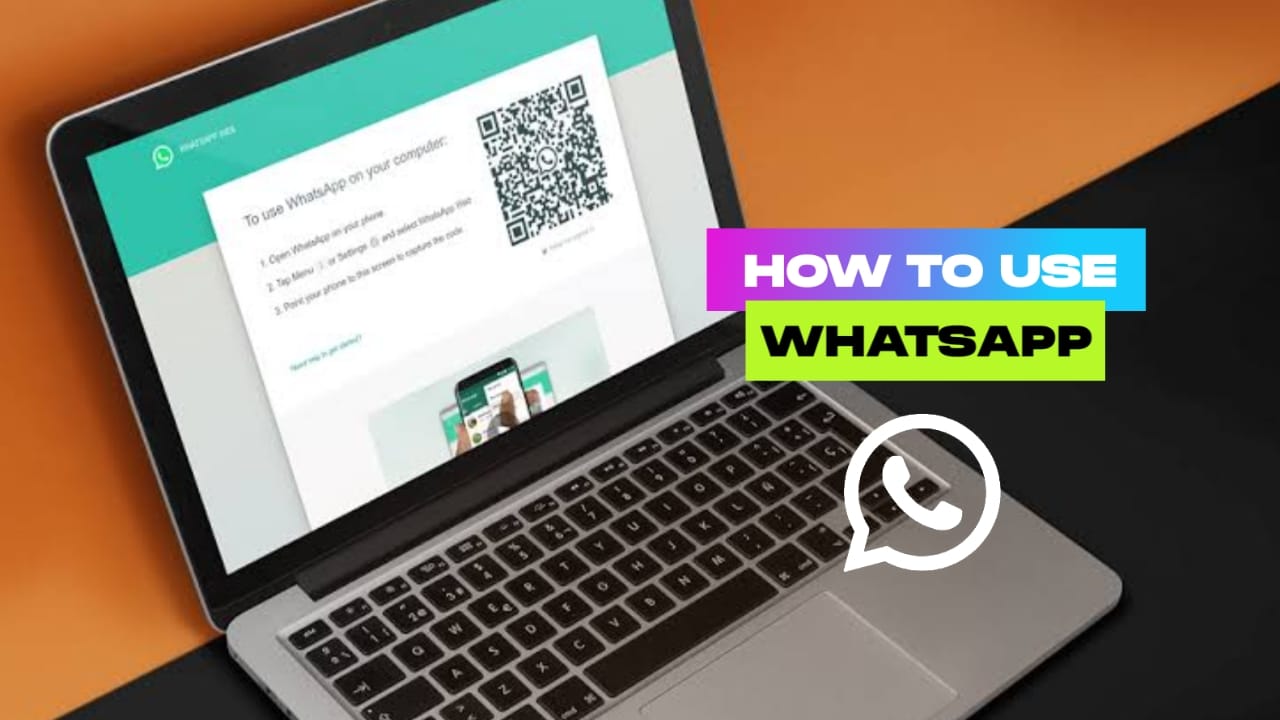Yapışkan Notlar, Windows 11 ve 10 işletim sistemlerinde varsayılan bir araçtır ve not alırken oldukça kullanışlıdır. Varsayılan bir uygulama olmasına ve Microsoft Store aracılığıyla da yüklenebilmesine rağmen, herhangi bir nedenle ön yükleme uygulaması olarak elinizde yoksa PowerShell komut satırını kullanarak Yapışkan Notlar alabiliriz.
Bu makalede, kullanıcıların Yapışkan Notlar'ı yüklemek için Microsoft Store'a erişemedikleri bir durumu tartışıyoruz. GUI kullanmak yerine, Microsoft App Store'u kullanmadan Yapışkan Notlar'ı Windows 11 veya 10'a yüklemek için komut satırı yöntemlerini gösteriyoruz.
Microsoft Mağazası Olmadan Yapışkan Notları Yüklemek İçin Adım Adım Kılavuz
Önkoşullar:
- Windows 11 makinenizde Yönetici erişiminizin olması gerekir.
- Windows 11 kurulumunuzun güncel olduğundan emin olun.
- Gerekli dosyaları indirmek için İnternet erişimi.
1. PowerShell'i Yönetici olarak açın:
Windows 11 veya 10'da öncelikle Komut Terminali'ne veya PowerShell'e erişin. Kullanıcılar Windows'a sağ tıklayabilirBaşlangıçdüğmesine basın ve mevcut olana bağlı olarak Terminal (Yönetici) veya PowerShell'i (Yönetici) seçin.
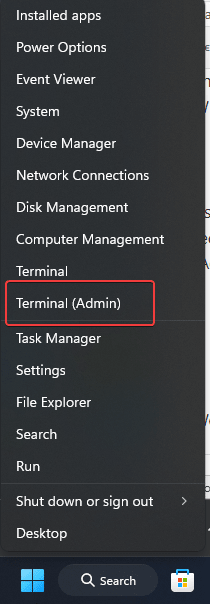
2. Yapışkan Notları Kaldır
PowerShell erişiminiz olduğunda, öncelikle Yapışkan Notlar'ın Windows 11 sistemimizde yüklü olmadığından emin olmalıyız. Bunu yapmak için, StickyNotes paketini kaldırmak üzere verilen komutu yürütün.
Get-AppxPackage Microsoft.MicrosoftStickyNotes | Remove-AppxPackage3. Yapışkan Notları Yüklemek için PowerShell Komutunu Çalıştırın
Önceki adımın komutunu yürüttükten sonra verilen PowerShell komutu, Windows 11 veya 10 sisteminizde bulunan tüm kullanıcılar için Microsoft Yapışkan Notlar'ı yükleyecektir.
Not: Bu komut yalnızca Yapışkan Notlar paketinin zaten bulunduğu Windows sistemleri içindir, ancak bazı nedenlerden dolayı çalışmıyordu, bozuktu veya kaydı yoktu.
Get-AppxPackage -allusers Microsoft.MicrosoftStickyNotes | Foreach {Add-AppxPackage -DisableDevelopmentMode -Register "$($_.InstallLocation)\AppxManifest.xml"}Bu komut ne yapar:
Get-AppxPackage -allusers Microsoft.MicrosoftStickyNotes: Bu, özellikle aşağıdakiler için paket bilgilerini alır:Yapışkan Notlar.Foreach {Add-AppxPackage}: AppxManifest dosyasını yeniden kaydederek Yapışkan Notlar'ı yeniden yükleyin.
Daha önce Yapışkan Notlar yüklenmemiş sistem:
Daha önce Windows 11'inizde Yapışkan Notların bulunmadığını veya yukarıda belirtilen PowerShell komutunu kullanarak yükleyemediğinizi varsayalım.Adım 3. Bu durumda,StickyNotes Uygulama paketini aşağıdaki gibi bir web sitesinden manuel olarak indirebilirsiniz.yukarıdan aşağıya: işte bağlantı.
Sticky Notse'un MSIX paketini indirdikten sonra, yüklemek için komutunuzda verilen sözdizimini kullanın.
Not: “indirdiğiniz-yapışkan-notların-msibundle yolunu kullanın” bunu dosyanın tam yolu ile değiştirin.
Add-AppxPackage -Path "use-path-to-your-downloaded-sticky-notes-msibundle"
Örneğin, indirilen dosya bizim dosyamızdaydıİndirilenlerklasör, yani bizim durumumuzda onu kurma komutu şuydu:
Add-AppxPackage -Path "C:\Users\rajds\Downloads\microsoft-sticky-notes-6-1-3-0.msixbundle"4. Kurulumu onaylayın
Bu yazımızda anlattığımız yöntemlerden herhangi birini kullanarak Sticky Notes’u Windows 11’e kurduktan sonra bu not alma uygulamasını çalıştıralım. Bunu yapmak için Windows'u tıklayın.Başlat düğmesive Yapışkan Notlar'ı arayın; simgesi göründüğünde çalıştırmak için tıklayın.

Çözüm
Yapışkan Notlar paketi Windows 11 veya 10 bilgisayarınızda kullanılamıyorsa, AppxBundle dosyasını üçüncü taraf bir web sitesinden indirmek en iyi seçenektir. Yapışkan Notlar'ı kullanırken sorunlarla karşılaşanlar, uygulamanın geri yüklenmesine yardımcı olacak PowerShell aracılığıyla uygulamayı yeniden yükleyebilirler. Bu yöntemler, Microsoft Mağazasına güvenmeden Yapışkan Notları yeniden kazanmanıza olanak tanır.
Diğer Makaleler:
- .